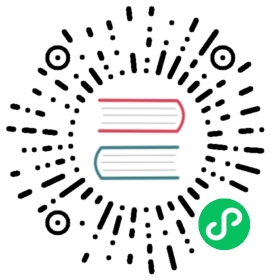URLOS应用开发——helloWorld
本教程学习内容:
创建应用
新建应用
使用ssh登录安装有URLOS的云主机(URLOS的安装请参考官方教程),将/data/urlos/master-config/config.jsonc文件的envType的值设置为dev
打开浏览器登录URLOS,地址:http://云主机IP:9968或者https://云主机IP:9966。
在左侧菜单中选择应用管理。然后点击右上角的添加应用按钮。然后在表单页面输入应用的基本信息。如下:

基本配置:
应用名称:hello world版本号:0.1.0应用别名:{ "cn": "hello world","en": "hello world"}镜像:urlos/nginx:1.14.2-alpine-curl-[启动脚本:sh]。URLOS最低版本号:1.2.4.6容器端口:{"80":false, "443":false}开发者信息:[{"text": "Nginx","url": "http://nginx.org/"}]标签:nginx状态:开启描述:{"cn": "hello world"}
- 选项开关,配置如下:

- 反向代理,配置如下:

- 应用市场,配置如下:

- 扩展设置,配置如下:

插件:official:staticWebsites:v0_1_0 —- Liu Xin —- 网站环境基础插件
服务表单步骤:
{"2": {"cn": "网站","en": "Website"},"F": {"cn": "上传下载","en": "File Transfer"},"%": {"cn": "Nginx设置","en": "Nginx Set"}}
- 脚本设置,配置如下:

安装脚本:test -d /run/nginx || mkdir -p /run/nginx 。启动脚本:nginx状态脚本:(ps -ef|grep "nginx"|grep "master process"|grep -v "grep") && statusScriptResult=1 检查nginx是否正常运行。监控脚本:{w:statusScript:w}[ "$statusScriptResult" != 1 ] && exit 1监控nginx是否正常运行。退出脚本:nginx -s stop 容器退出运行时执行的脚本,这里我们希望容器退出时关闭nginx。
按照上面几步天好信息后,提交保存应用。
为应用添加模板
- 在应用管理页面,找到刚才创建的helloWorld应用,点击更多,然后选择模板管理,如下图:

- 添加nginx虚拟站点的模板文件

nginx模板配置如下:


配置如下:
模板标识: nginx-vhost.conf软件版本: 1.14.2目标替换文件: /etc/nginx/conf.d/vhost.conf模板内容: server {server_name {w:domains:w};{w:listenLines:w}root /data/www;index index.html index.htm;}
说明:{w:domains:w}、{w:listenLines:w}这两个变量是URLOS自带的,分别是域名、监听的端口号。
按照上面配置填写后,提交保存。
- 添加index.html模板文件
按照刚才的方式,我们再添加一个模板:


配置如下:
模板标识: index.html软件版本: 0.1.0目标替换文件: /data/www/index.html模板内容: hello world
按照上面配置填写后,提交保存。
这样我门的helloworld应用已经创建完了。
安装运行应用
- 在应用管理页面找到hello world应用,点击右边更多按钮,选择创建服务:

- 配置如下:


按照上面的配置填写,提交部署。
安装完成后,在浏览器访访问刚才填写的域名:

说明:如果只是测试的话,网站域名随意填写,更改访问终端的hosts文件
扩展变量的使用
本节我们介绍模版的简单使用,我们之前写死的index.html模板内容”hello world”,现在实现可以在创建服务时,填写这个index.html模板内容。
回到应用管理页面,点击helloWorld应用右边的更多按钮,选择管理模板。


修改模板index.html的内容,将hello world 更改为变量 {w:pageContent:w},然后保存。
在模板列表右上角点击管理扩展变量。然后点击添加扩展变量

配置如下:
变量名称: pageContent标签名称: 网站内容输入类型: 多行输入框(Textarea),最大长度为65535位,无索引输入提示: 请输入网站内容必填警告: 请输入网站内容默认值: hello world必填: 勾选输入步骤: 第2步
按照上面配置填写后提交。
在所有服务页面找到刚才创建的helloWorld服务,点击修改并部署,切换到步骤2.网站如下图:

这时发现多出来网站内容的填写项,这个就是我们刚才添加的扩展变量。index.html的内容,就可以在这里填写。

切换到步骤1.基本服务,将修改部署方式改为智能部署、强制部署或者暴力部署,然后提交。服务部署完成后,刷新访问地址。